كيفية إضافة إخلاء المسؤولية تلقائيًا في WordPress (طريقة سهلة)
نشرت: 2023-05-25هل تريد إظهار إخلاء المسؤولية والإشعارات المهمة تلقائيًا على موقع WordPress الخاص بك؟
يساعد إخلاء المسؤولية في حماية عملك من الإجراءات القانونية ويزود المستخدمين بمعلومات إضافية. عادة ، يجب عليك إدخال إخلاء المسؤولية في المحتوى الخاص بك يدويًا.
في هذه المقالة ، سنوضح لك كيفية إضافة إخلاء مسؤولية تلقائيًا في WordPress باستخدام طريقة سهلة.
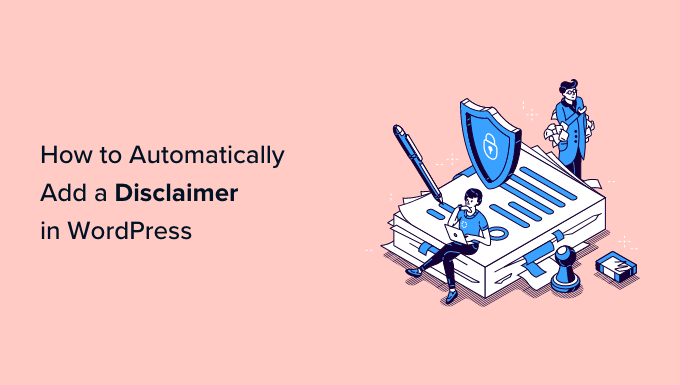
لماذا تظهر إخلاء المسؤولية في ووردبريس؟
تعد إضافة إخلاء مسؤولية إلى موقع WordPress الخاص بك طريقة رائعة لتوصيل الإشعارات والإعلانات المهمة إلى زوارك. كما أنه يحمي عملك من أن يكون مسؤولاً قانونًا عن أي مطالبات يقدمها المستخدم.
هناك العديد من المواقف التي يمكنك فيها إظهار إخلاء المسؤولية على موقع الويب الخاص بك. على سبيل المثال ، لنفترض أن موقعك يحتوي على موافقات للمنتج أو به روابط تابعة. يمكنك عرض إفصاح FTC يوضح كيف يمكنك الحصول على تعويض من الشركات التي تعرض منتجاتها على موقع الويب الخاص بك.
وبالمثل ، إذا كنت تعمل في صناعة تحكمها لوائح مختلفة ، فيمكنك إظهار إخلاء المسؤولية القانونية. هذا مفيد حقًا إذا كنت تقدم المشورة الطبية أو الصحية أو المشورة القانونية أو نصائح الاستثمار المالي.
لنفترض أنك تكتب منشور مدونة حول اللائحة العامة لحماية البيانات (GDPR). يمكنك إظهار إخلاء مسؤولية لإخطار المستخدمين بضرورة الاتصال بمحامي قانون الإنترنت لطلب المشورة القانونية.
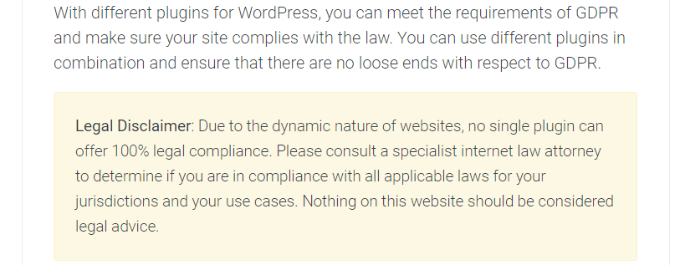
من ناحية أخرى ، إذا كان لديك مدونة WordPress حيث تشارك الآراء الشخصية ، فإن إضافة بيان يمكن أن يحميك من أي إجراء قانوني.
بعد قولي هذا ، دعنا نلقي نظرة على كيفية إضافة إخلاء مسؤولية تلقائيًا في WordPress. يمكنك النقر فوق الروابط أدناه للانتقال إلى أي قسم من هذه المنشور.
- إنشاء إخلاء المسؤولية في WordPress
- إضافة إخلاء المسؤولية تلقائيًا في WordPress
إنشاء إخلاء المسؤولية في WordPress
يمكنك إضافة الإفصاحات يدويًا في WordPress باستخدام محرر المحتوى. ما عليك سوى إدخال محتوى إخلاء المسؤولية في منشورات مدونتك أو صفحتك. ومع ذلك ، فإن هذا يستغرق وقتًا طويلاً نظرًا لأن WordPress لا يقدم خيارًا لإظهار إخلاء المسؤولية تلقائيًا ، وسيتعين عليك تعديل كل صفحة.
طريقة سهلة للقيام بذلك هي باستخدام WPCode. إنه أفضل مكون إضافي لمقتطفات شفرة WordPress الذي يجعل من السهل جدًا إدارة وإضافة مقتطفات التعليمات البرمجية المخصصة.
ما هو مقتطف كتل التعليمات البرمجية؟
يوفر WPCode ميزة Custom Blocks Snippets التي يمكنك استخدامها لإنشاء إخلاء المسؤولية. ما يفعله هو إنشاء كتلة WordPress مخصصة يمكنك وضعها تلقائيًا في أي مكان على موقعك.
عادة ، قد يتطلب ذلك تحرير التعليمات البرمجية أو إنشاء كتلة قابلة لإعادة الاستخدام. يجعل WPCode العملية أسهل ، ولا يتعين عليك العبث برمز موقع الويب أو يتعين عليك تعديل المنشورات والصفحات يدويًا.
بصرف النظر عن إنشاء إخلاء المسؤولية ، يمكنك أيضًا استخدام ميزة WPCode هذه لإنشاء كتل WordPress مخصصة لمربعات الحث على اتخاذ إجراء ، وعرض الإشعارات المهمة ، وإنشاء كتل تفاعلية تتضمن نماذج أو منزلقات للصور ، وغير ذلك الكثير.
في هذا البرنامج التعليمي ، سنستخدم إصدار WPCode Pro لأنه يتضمن خيار Custom Blocks Snippets. ومع ذلك ، هناك أيضًا إصدار مجاني من WPCode يمكنك استخدامه للبدء.
أولاً ، ستحتاج إلى تثبيت البرنامج المساعد WPCode Pro وتنشيطه. إذا كنت بحاجة إلى مساعدة ، فالرجاء الاطلاع على دليلنا حول كيفية تثبيت مكون WordPress الإضافي.
عند التنشيط ، يمكنك التوجه إلى Code Snippets »الإعدادات من لوحة إدارة WordPress وإدخال مفتاح الترخيص. ستجد مفتاح الترخيص في منطقة حساب WPCode الخاص بك.
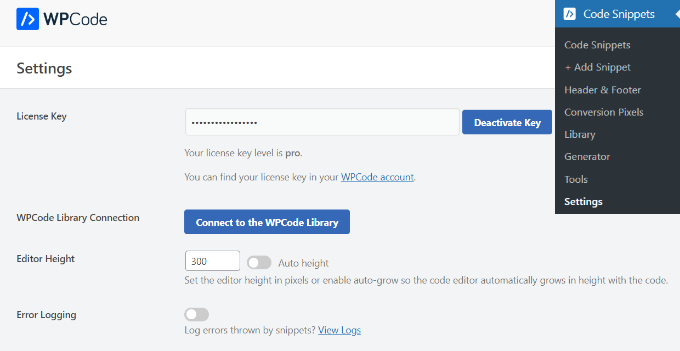
بعد ذلك ، يمكنك الانتقال إلى Code Snippets »+ إضافة Snippet من لوحة معلومات WordPress.
من هنا ، ستحتاج إلى تحديد خيار "إضافة رمزك المخصص (مقتطف جديد)".
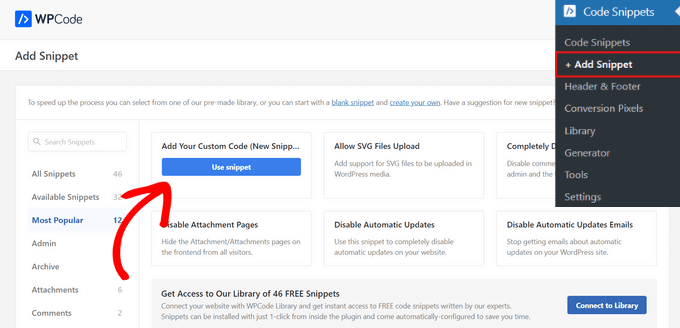
بعد ذلك ، يمكنك إدخال اسم لمقتطفك ، مثل "إشعار إخلاء المسؤولية".
بعد ذلك ، يجب النقر فوق القائمة المنسدلة نوع الرمز وتحديد الخيار "Blocks Snippet". عند الانتهاء ، ما عليك سوى النقر فوق الزر "حفظ المقتطف".
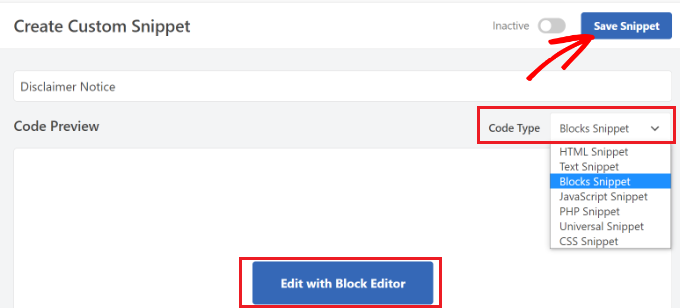
يمكنك الآن تعديل إشعار إخلاء المسؤولية باستخدام محرر محتوى WordPress.

للقيام بذلك ، امض قدمًا وانقر فوق الزر "تحرير باستخدام محرر الكتل".
بعد ذلك ، سيتم نقلك إلى محرر الكتلة في WordPress. انطلق وادخل نص إخلاء المسؤولية الخاص بك.
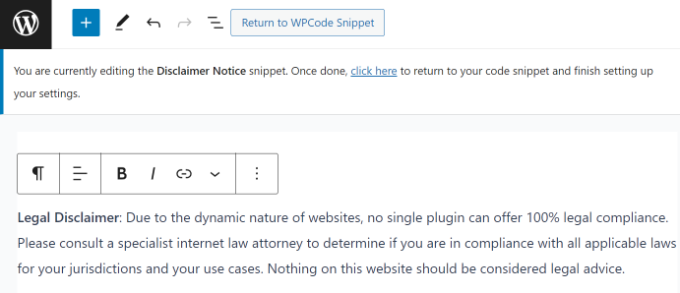
يمكنك تخصيص إشعار إخلاء المسؤولية بشكل أكبر باستخدام خيارات التصميم في محرر الكتلة.
ما عليك سوى التبديل إلى علامة التبويب "النمط" في لوحة الإعدادات على اليسار. من هنا ، يمكنك تغيير لون النص والخلفية والارتباط. هناك أيضًا خيارات لتحرير حجم النص.
في هذا البرنامج التعليمي ، سنضيف لون خلفية لإشعار إخلاء المسؤولية بحيث يبرز عن باقي النص. لا تنس النقر فوق الزر "تحديث".
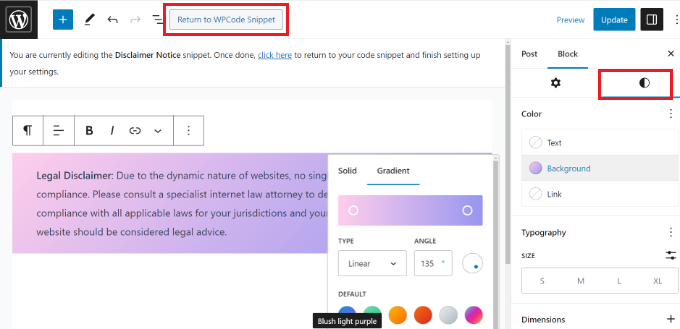
بعد تخصيص إشعار إخلاء المسؤولية ، يمكنك النقر فوق الزر "الرجوع إلى WPCode Snippet" في الجزء العلوي.
إضافة إخلاء المسؤولية تلقائيًا في WordPress
بمجرد دخولك إلى شاشة WPCode Snippet ، ما عليك سوى التمرير لأسفل إلى قسم "الإدراج". هنا ، يمكنك تحديد متى وأين سيظهر إشعار إخلاء المسؤولية الخاص بك.
يمكنك الاحتفاظ بـ "أسلوب الإدراج" في الإدراج التلقائي . بعد ذلك ، انطلق وانقر على القائمة المنسدلة "الموقع".
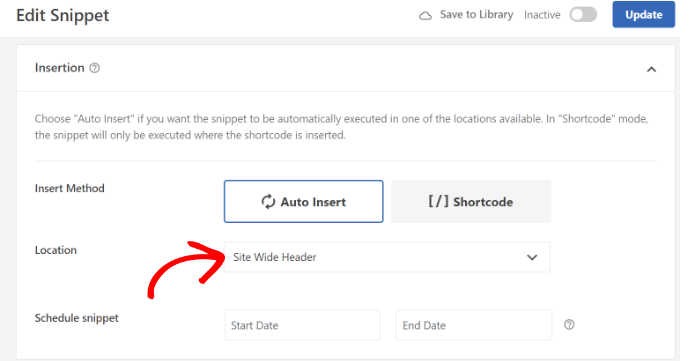
سيعرض WPCode الآن خيارات متعددة. انطلق وانتقل إلى علامة التبويب الخاصة بالصفحة .
بعد ذلك ، يمكنك اختيار المكان الذي سيعرض فيه موقعك إخلاء المسؤولية. على سبيل المثال ، يمكن أن يظهر في بداية المنشور ، بعد بضع فقرات ، في نهاية المنشور ، والمزيد.
من أجل هذا البرنامج التعليمي ، سنحدد خيار "إدراج بعد الفقرة". بهذه الطريقة ، سيظهر المقتطف في جميع الصفحات بعد عدد معين من الفقرات.
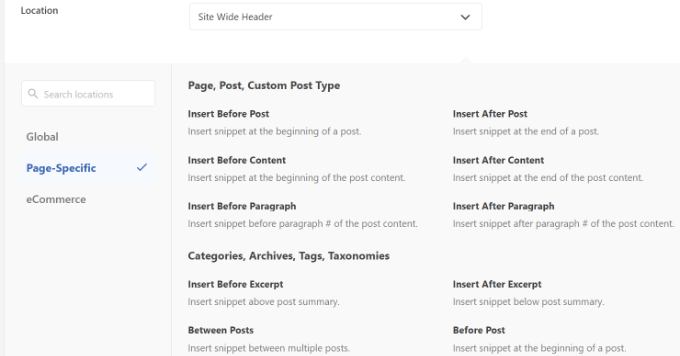
سيسمح لك WPCode أيضًا بتحديد عدد الفقرات ، وبعد ذلك سيظهر مقتطف الكتلة المخصص.
على سبيل المثال ، نريد أن يظهر إشعار إخلاء المسؤولية تلقائيًا بعد الفقرات الثلاث الأولى على جميع الصفحات على موقعنا التجريبي.
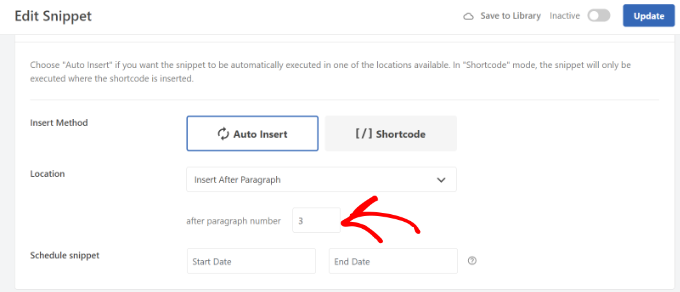
بمجرد الانتهاء من ذلك ، لا تنس تنشيط مقتطف الكتل والنقر فوق الزر "تحديث" في الأعلى.
بالإضافة إلى ذلك ، يمكنك أيضًا إدراج إشعار إخلاء المسؤولية في صفحات معينة باستخدام الرموز القصيرة.
ما عليك سوى التبديل إلى طريقة الإدراج من الإدراج التلقائي إلى الرمز القصير.
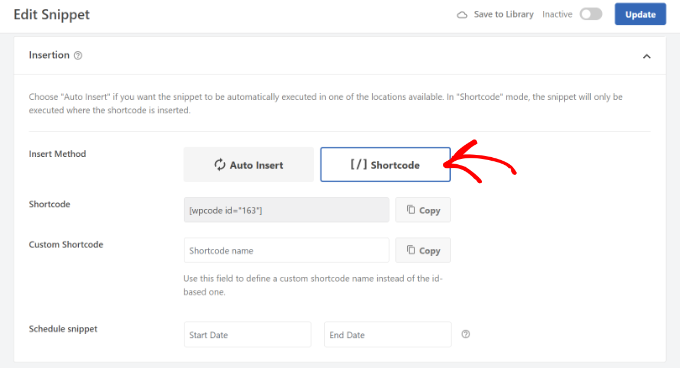
بعد ذلك ، يمكنك نسخ الرمز المختصر وإضافته في أي مكان على موقع الويب الخاص بك. على سبيل المثال ، يمكنك إظهار إخلاء المسؤولية على صفحات ومنشورات محددة.
يتيح لك WPCode أيضًا جدولة نصوص إخلاء المسؤولية. هذا مفيد حقًا إذا كان لديك إشعار حساس للوقت لعرضه على موقع الويب الخاص بك. يمكنك ببساطة تحديد تاريخ البدء وتاريخ الانتهاء لجدولة المقتطف.
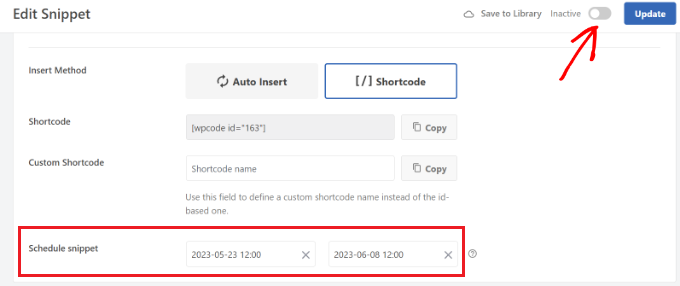
عند الانتهاء ، لا تنس تنشيط المقتطف والنقر فوق الزر "تحديث".
يمكنك الآن زيارة موقع الويب الخاص بك للاطلاع على إخلاء المسؤولية قيد التنفيذ.
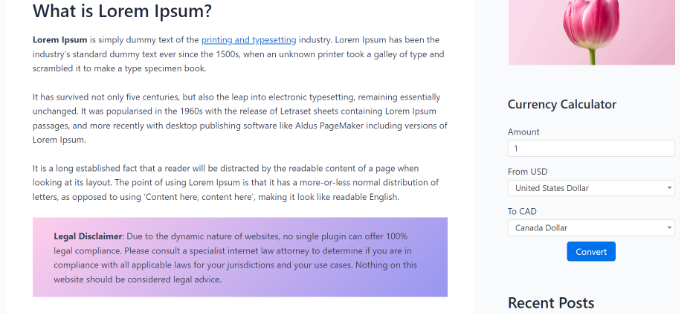
نأمل أن تساعدك هذه المقالة في التعرف على كيفية إضافة إخلاء مسؤولية تلقائيًا في WordPress. قد ترغب أيضًا في الاطلاع على قائمة المكونات الإضافية والأدوات الضرورية لبرنامج WordPress لمواقع الأعمال وكيفية إنشاء رسالة إخبارية عبر البريد الإلكتروني بالطريقة الصحيحة.
إذا أعجبك هذا المقال ، فيرجى الاشتراك في قناتنا على YouTube لدروس فيديو WordPress. يمكنك أيضًا أن تجدنا على Twitter و Facebook.
